Copilot là chatbot AI của Microsoft đã được tích hợp vào hầu hết các ứng dụng của Microsoft. Cho đến khi thấy tất cả những điều có thể làm với Copilot, bạn sẽ không nhận ra Microsoft Copilot thực sự ấn tượng và hữu ích như thế nào.
Trong khi Copilot có khả năng thực hiện nhiều nhiệm vụ thì chatbot AI có 5 chế độ chính để giúp tạo ra nhiều kết quả được nhắm mục tiêu hơn. Mỗi chế độ được gọi là “copilot” và thậm chí có thể tạo chế độ riêng của mình bằng Microsoft Copilot Studio.
1. Hỏi hầu hết mọi điều với Copilot
Đây là GPT cốt lõi dành cho Copilot và là GPT có thể sẽ sử dụng thường xuyên nhất. Nó hoạt động giống như ChatGPT và các chatbot AI khác nhưng cho phép truy cập GPT-4 miễn phí. Những điều có thể làm với Copilot sẽ được đề cập cùng với các prompt mẫu và đầy đủ hơn ở phần sau.
2. Sử dụng Designer để tạo hình ảnh
Nhà thiết kế chỉ tập trung vào việc tạo hình ảnh bằng DALL-E 3. Hãy yêu cầu copilot này tạo hình ảnh cho bạn! Hãy tinh chỉnh bằng cách sử dụng nhiều prompt hơn để có được hình ảnh AI hoàn hảo cho nhu cầu. Xin lưu ý rằng mặc dù phải đăng nhập vào tài khoản Microsoft để sử dụng tính năng này nhưng nó hoàn toàn miễn phí. Ví dụ này yêu cầu “tạo một con kỳ lân ngồi trên bàn gõ máy tính”.

3. Lên kế hoạch cho toàn bộ kỳ nghỉ với Vacation Planner
Mặc dù có rất nhiều trang web du lịch có thể trợ giúp, với mọi thứ từ đặt chuyến bay giá rẻ đến tìm các điểm hot nhất ở một nơi, nhưng copilot Vacation Planner sẽ giúp lên ý tưởng du lịch, tìm điểm đến mới, tìm giao dịch tốt nhất, v.v...
Tác giả bài viết đã thử prompt mẫu “đi khám phá châu Phi và ngắm nhìn những chú sư tử ở cự ly gần” và nhận được thông tin chi tiết về vị trí tốt nhất, thời gian tối ưu để ghé thăm và thậm chí cả mẹo về những thứ cần mang theo.
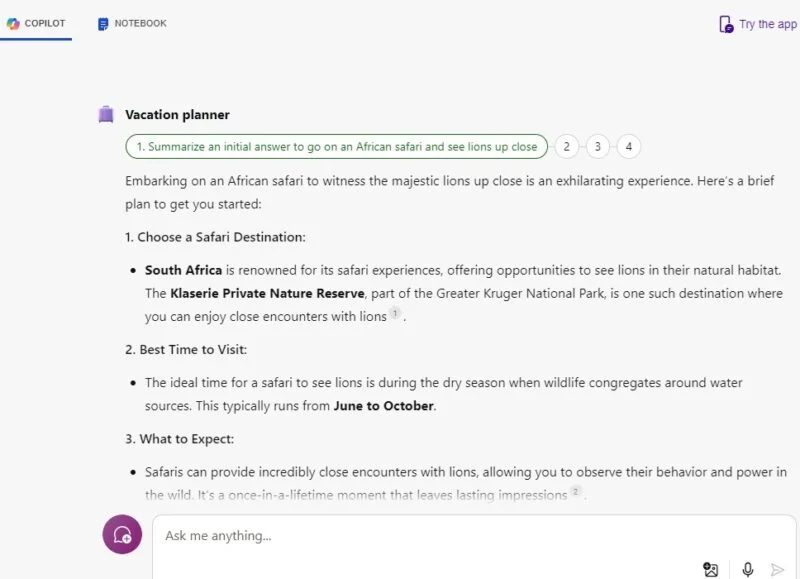
4. Cooking Assistant giúp thay đổi kỹ năng nấu nướng
Nếu kỹ năng nấu ăn không tốt lắm, bạn có thể sử dụng Cooking Assistant khá thường xuyên. Tìm lời khuyên về bữa ăn lành mạnh, ý tưởng bữa ăn nhanh, cách chế biến mì ống vừa phải và nhiều hơn thế nữa. Hãy nghĩ về việc có một đầu bếp riêng để đặt ra những câu hỏi bất tận. Tác giả bài viết thích những bữa ăn nhanh nên đã thử prompt: “Làm cách nào để làm bánh taco gà trong 5 phút?” và có các bước siêu dễ dàng.
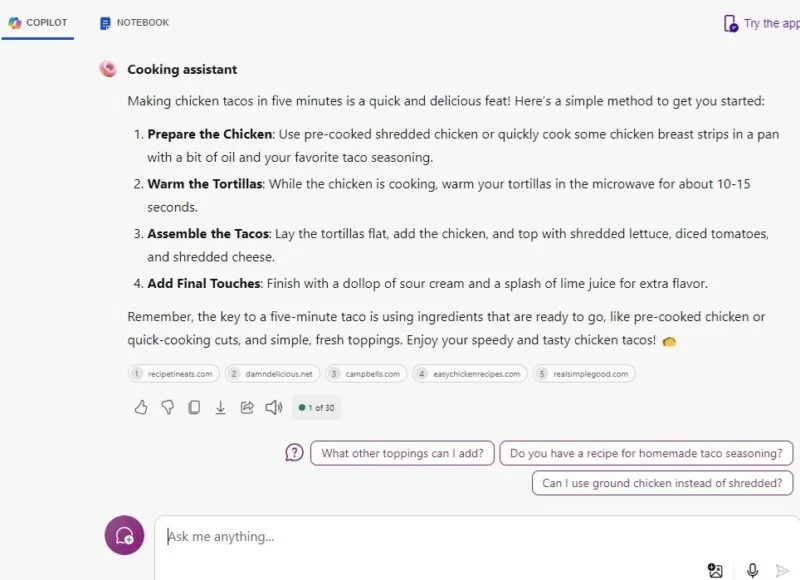
5. Khỏe mạnh hơn với Fitness Trainer
Fitness Trainer khá hữu ích, đặc biệt là trong việc tìm kiếm các bài tập nhanh chóng. Hỏi về bất cứ điều gì, từ dinh dưỡng đến kỹ thuật giãn cơ thích hợp. Tất nhiên, đây là AI, vì vậy hãy luôn tham khảo ý kiến bác sĩ trước khi bắt đầu bất kỳ thói quen tập thể dục mới quan trọng nào. Tác giả bài viết thích yoga nên đã hỏi: “Làm cách nào để cải thiện thói quen tập yoga của mình?” và Copilot đã đưa ra một số lời khuyên hữu ích có thể áp dụng ngay hôm nay.
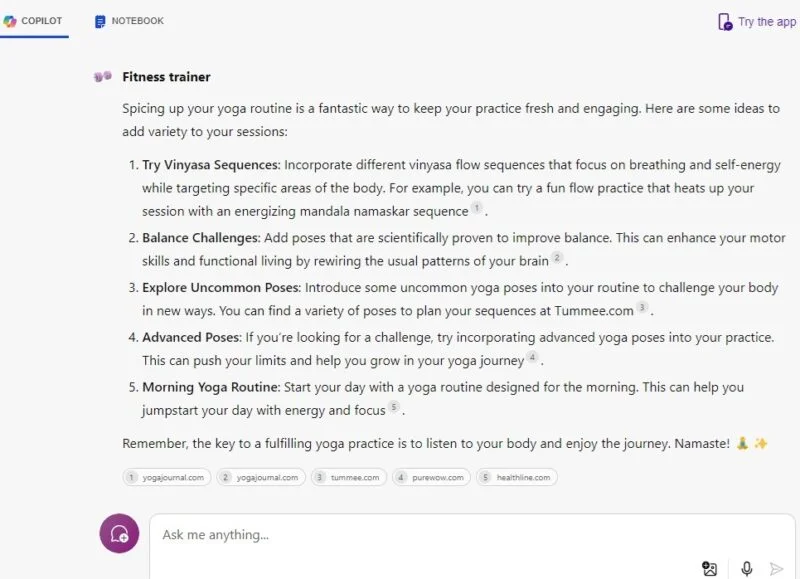
6. Trả lời và tóm tắt các truy vấn tìm kiếm
Trong số những việc cần làm với Copilot, việc tóm tắt các truy vấn tìm kiếm là điều được yêu thích nhất. Vì nó được tích hợp vào khay thông báo của Windows 11 nên đây là cách nhanh chóng và tiện dụng để nghiên cứu gần như mọi chủ đề. Nhiều người dùng thích việc nó hiển thị các tài nguyên để nghiên cứu sâu hơn về chủ đề và cung cấp những câu hỏi mẫu tiếp theo.
Một số prompt để thử bao gồm:
- Các địa danh lịch sử nổi tiếng nhất trên thế giới là gì?
- Chỉ cho tôi cách định dạng một bài viết cho đối tượng kỹ thuật.
- Tìm 10 điều cần làm khi đi nghỉ ở Hawaii.
- Làm cách nào tôi có thể tìm thấy những người bạn mới ngoài đời thực qua mạng?
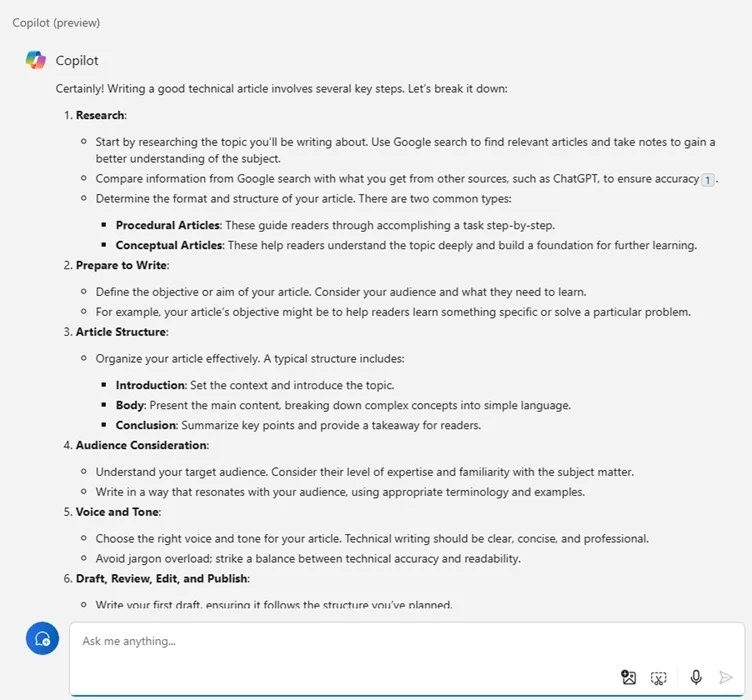
7. Nhận trợ giúp về Windows
Cần trợ giúp thay đổi cài đặt nhanh, chẳng hạn như điều chỉnh cài đặt pin hoặc chuyển sang chế độ nền tối/sáng? Microsoft Copilot có thể trợ giúp. Nếu sử dụng nó trên web hoặc ứng dụng di động, bạn sẽ nhận được hướng dẫn từng bước. Nếu sử dụng nó trên máy tính để bàn, Copilot sẽ đề nghị thực hiện tác vụ hoặc đưa bạn trực tiếp đến (các) cài đặt được đề cập. Hãy thử những prompt sau:
- Điều chỉnh cài đặt pin cho laptop.
- Bật/tắt chế độ nền tối.
- Thay đổi hình nền
- Kiểm tra các bản cập nhật Windows.
- Bật hoặc tắt kết nối (Wi-Fi, Bluetooth).
- Thay đổi độ lớn âm thanh.
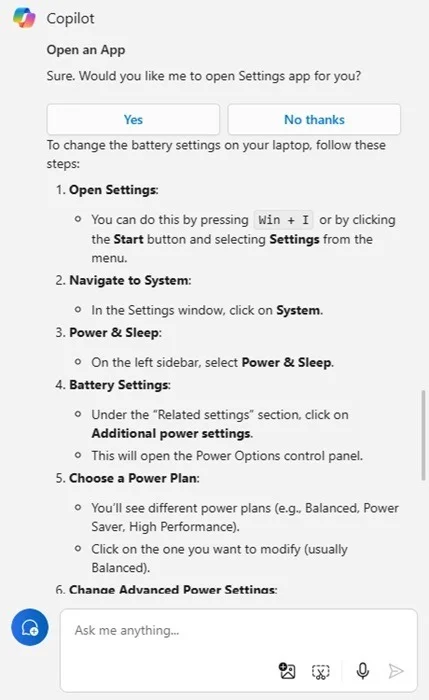
8. Tóm tắt các trang web và bài viết
Bạn tình cờ đọc được một bài viết hay nhưng dài tới vài nghìn từ và không có thời gian để đọc hết? Một trong những điều giúp tiết kiệm thời gian khi làm việc với Copilot là tóm tắt nội dung. Điều này hoạt động giống như tác vụ truy vấn tìm kiếm trước đó, nhưng thay vì một câu hỏi, bạn cung cấp cho Copilot một URL và chatbot sẽ cung cấp những điểm nổi bật. Sau đó, bạn có thể đặt câu hỏi về nội dung nếu cần thêm thông tin.
Chỉ cần yêu cầu Copilot “tóm tắt URL này” và xem phiên bản ngắn hơn nhiều của văn bản. Tuy nhiên, nó không hoàn hảo. Tác giả bài viết đã yêu cầu Copilot tóm tắt một bài báo gần đây trên Make Tech Easier, So sánh Google Pay, Samsung Pay và Apple Pay, và nó đã loại bỏ hoàn toàn Apple Pay!
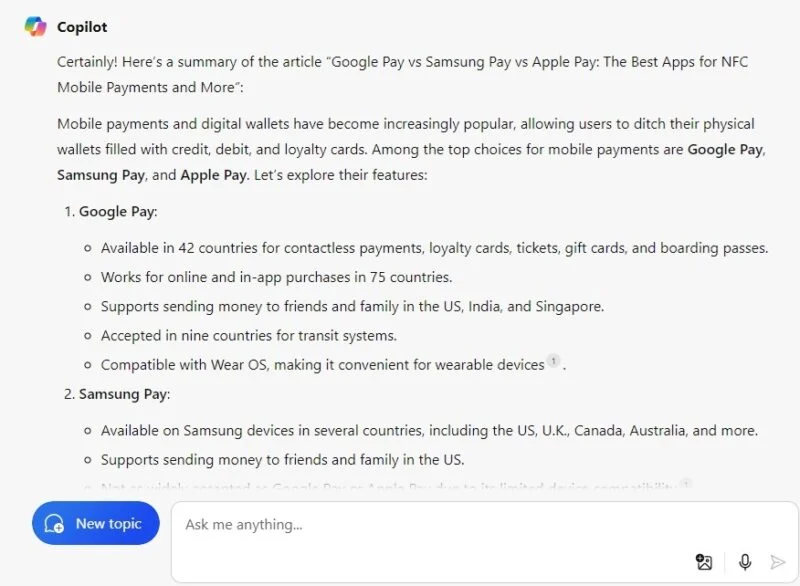
9. Làm được nhiều việc hơn với Microsoft 365
Mặc dù tất cả những điều trên đều miễn phí khi thực hiện với Copilot nhưng việc sử dụng nó trong Microsoft 365 yêu cầu gói cao cấp, bắt đầu từ $20/người dùng/tháng. Tuy nhiên, nó bổ sung chức năng rất hữu ích cho các ứng dụng 365 yêu thích, chẳng hạn như:
- Tóm tắt các cuộc trò chuyện và cuộc họp trong Teams.
- Tạo bản nháp email, bài luận, kế hoạch kinh doanh, v.v... trong Word.
- Tạo slide và tìm hình ảnh trong PowerPoint.
- Tạo template, thêm biểu đồ, thêm bộ lọc, v.v... trong Excel.
- Tóm tắt và thiết lập email theo lịch trình trong Outlook.
10. Tạo hình ảnh trong Paint bằng Cocreator
Cocreator là một tính năng beta trong Paint chưa có sẵn cho tất cả người dùng. Nó chỉ có sẵn ở Hoa Kỳ, Anh, Pháp, Úc, Đức, Ý và Canada. Nếu chưa nhìn thấy nó, hãy kiên nhẫn. Tính năng này hoạt động giống như Designer copilot nhưng trong ứng dụng Paint trên desktop Windows. Bạn nhận được 50 credit miễn phí khi đăng ký, nhưng cho đến nay, Microsoft vẫn chưa giải thích cách nhận được nhiều credit hơn, mặc dù nhiều người dùng dường như nhận được thêm 10 credit mỗi tuần.
Nhấp vào nút Cocreator ở bên phải Paint, giải thích hình ảnh muốn tạo và chọn kiểu. Mỗi hình ảnh có giá 1 credit. Ví dụ này của Paint đã tạo ra “một con mèo đi dạo trong rừng với nền là mặt trăng”.
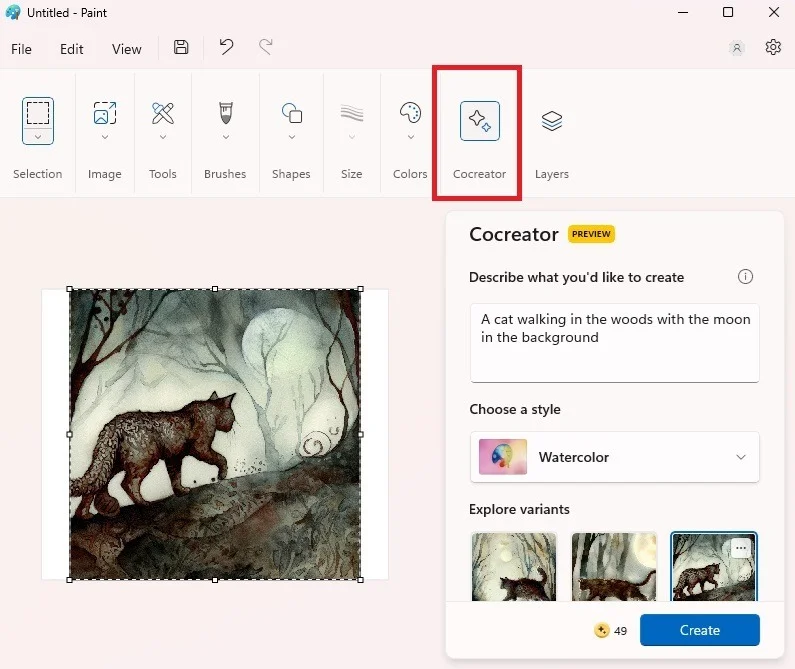
Với rất nhiều việc phải làm trong Copilot, có thể sẽ mất một chút thời gian để khám phá ra sở thích của bạn. Hãy xem Copilot Lab nếu gặp khó khăn khi tạo prompt hay. Hoặc, xem miễn phí các cách khác để sử dụng AI trong trình duyệt.
 Công nghệ
Công nghệ  AI
AI  Windows
Windows  iPhone
iPhone  Android
Android  Học IT
Học IT  Download
Download  Tiện ích
Tiện ích  Khoa học
Khoa học  Game
Game  Làng CN
Làng CN  Ứng dụng
Ứng dụng 




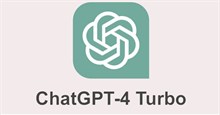













 Linux
Linux  Đồng hồ thông minh
Đồng hồ thông minh  macOS
macOS  Chụp ảnh - Quay phim
Chụp ảnh - Quay phim  Thủ thuật SEO
Thủ thuật SEO  Phần cứng
Phần cứng  Kiến thức cơ bản
Kiến thức cơ bản  Lập trình
Lập trình  Dịch vụ công trực tuyến
Dịch vụ công trực tuyến  Dịch vụ nhà mạng
Dịch vụ nhà mạng  Quiz công nghệ
Quiz công nghệ  Microsoft Word 2016
Microsoft Word 2016  Microsoft Word 2013
Microsoft Word 2013  Microsoft Word 2007
Microsoft Word 2007  Microsoft Excel 2019
Microsoft Excel 2019  Microsoft Excel 2016
Microsoft Excel 2016  Microsoft PowerPoint 2019
Microsoft PowerPoint 2019  Google Sheets
Google Sheets  Học Photoshop
Học Photoshop  Lập trình Scratch
Lập trình Scratch  Bootstrap
Bootstrap  Năng suất
Năng suất  Game - Trò chơi
Game - Trò chơi  Hệ thống
Hệ thống  Thiết kế & Đồ họa
Thiết kế & Đồ họa  Internet
Internet  Bảo mật, Antivirus
Bảo mật, Antivirus  Doanh nghiệp
Doanh nghiệp  Ảnh & Video
Ảnh & Video  Giải trí & Âm nhạc
Giải trí & Âm nhạc  Mạng xã hội
Mạng xã hội  Lập trình
Lập trình  Giáo dục - Học tập
Giáo dục - Học tập  Lối sống
Lối sống  Tài chính & Mua sắm
Tài chính & Mua sắm  AI Trí tuệ nhân tạo
AI Trí tuệ nhân tạo  ChatGPT
ChatGPT  Gemini
Gemini  Điện máy
Điện máy  Tivi
Tivi  Tủ lạnh
Tủ lạnh  Điều hòa
Điều hòa  Máy giặt
Máy giặt  Cuộc sống
Cuộc sống  TOP
TOP  Kỹ năng
Kỹ năng  Món ngon mỗi ngày
Món ngon mỗi ngày  Nuôi dạy con
Nuôi dạy con  Mẹo vặt
Mẹo vặt  Phim ảnh, Truyện
Phim ảnh, Truyện  Làm đẹp
Làm đẹp  DIY - Handmade
DIY - Handmade  Du lịch
Du lịch  Quà tặng
Quà tặng  Giải trí
Giải trí  Là gì?
Là gì?  Nhà đẹp
Nhà đẹp  Giáng sinh - Noel
Giáng sinh - Noel  Hướng dẫn
Hướng dẫn  Ô tô, Xe máy
Ô tô, Xe máy  Tấn công mạng
Tấn công mạng  Chuyện công nghệ
Chuyện công nghệ  Công nghệ mới
Công nghệ mới  Trí tuệ Thiên tài
Trí tuệ Thiên tài